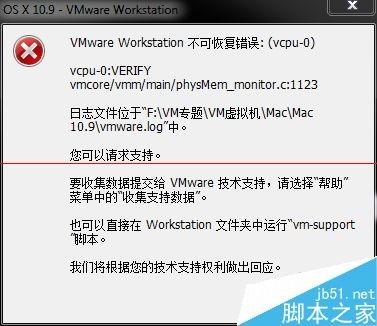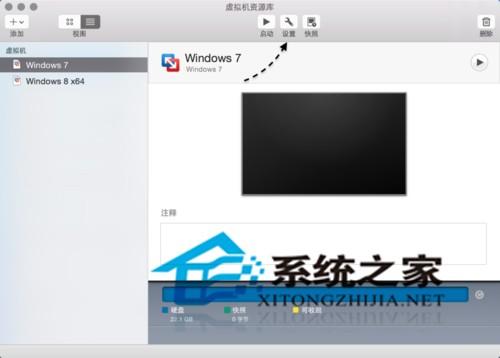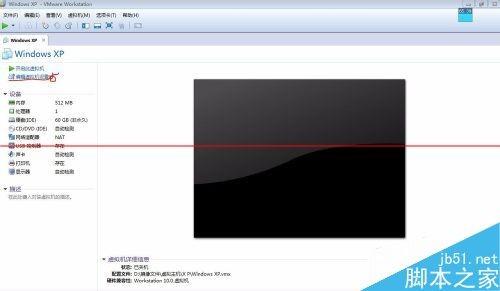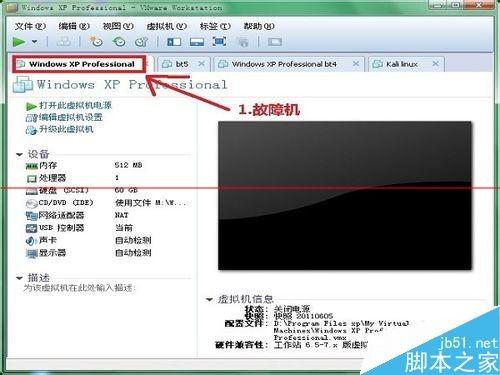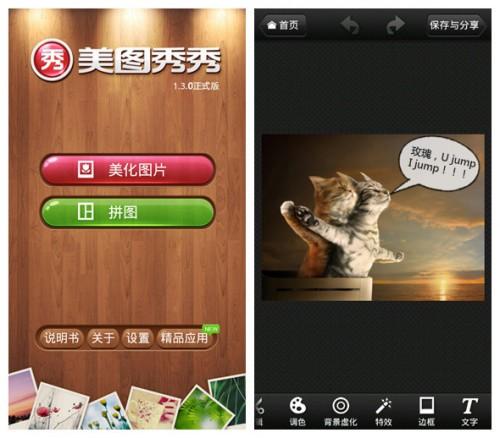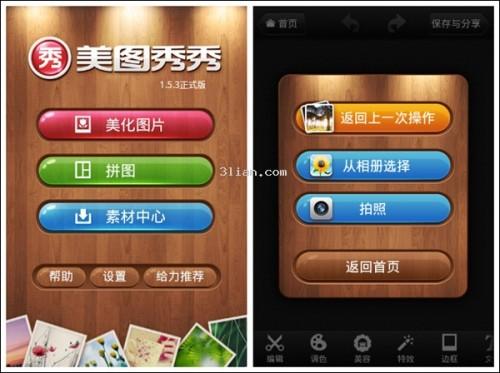VMWare虚拟机如何使用快照功能备份系统
时间:2024-04-11人气:作者:佚名

1、首先下载安装虚拟机VMWare,并且在虚拟机内安装一个虚拟系统
2、这时候打开虚拟机,鼠标在里面是移动不到实体机上的,所以需要安装虚拟机的工具。
3、虚拟机工具在完整版里面自带,也可以去搜索下载。

虚拟机的右下角选中光盘标志,点击后选择设置项
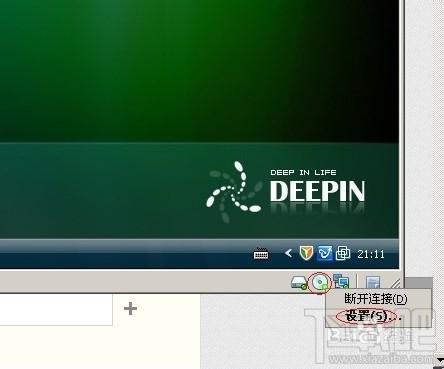
指定虚拟机工具windows.iso的位置


虚拟机里光盘里点击安装
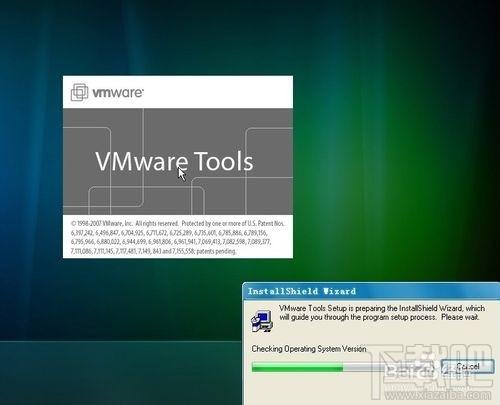
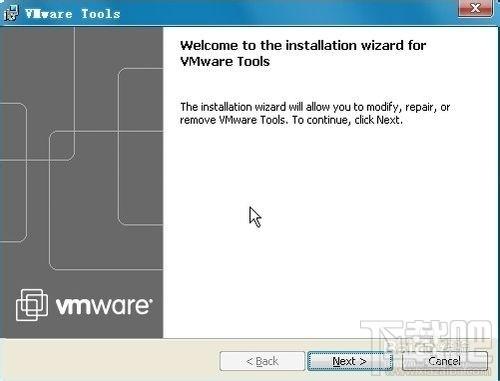
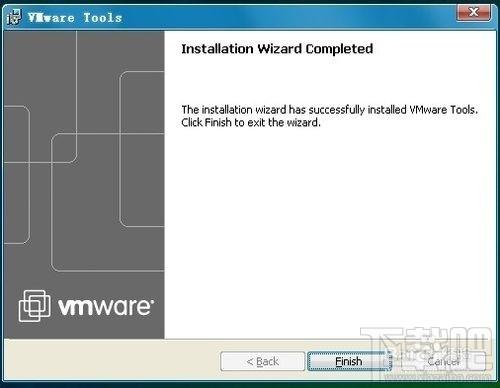
安好后就能鼠标互相移动了
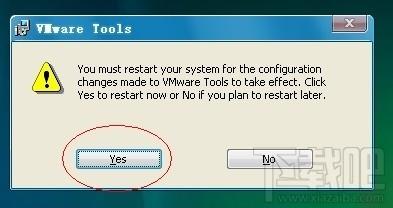
然后点击界面上的虚拟机,选择快照,并且选择从当前创建快照,进行虚拟机备份。

取个名字,也可以加个注释
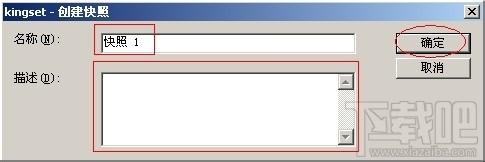
等待保存完成
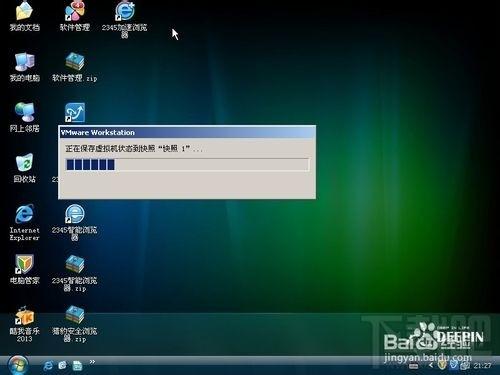
OK了,可以随时恢复到你的快照的状态了

最新文章
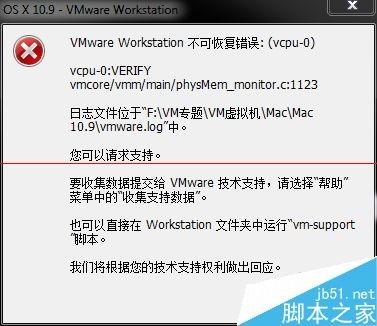
VMware11安装Mac OS X10遇到提示不可恢复该怎么办? VMware11安装Mac OS X10提示不可恢复错误(vcpu-0)怎么办?本文将详细介
(0)人喜欢2024-04-11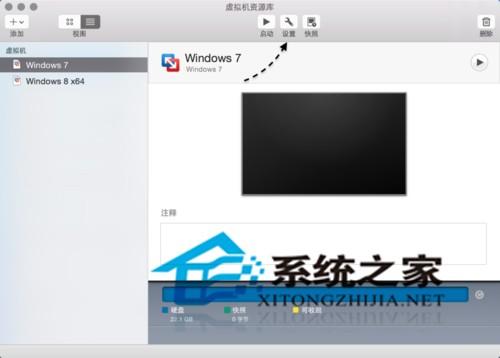
如何在Vmware虚拟机中访问MAC共享文件夹 1在 Mac 上选择想要设置共享文件夹的虚拟机,点击“设置”按钮,如图所示 2在虚拟机的设置窗口中点击“共享”选
(0)人喜欢2024-04-11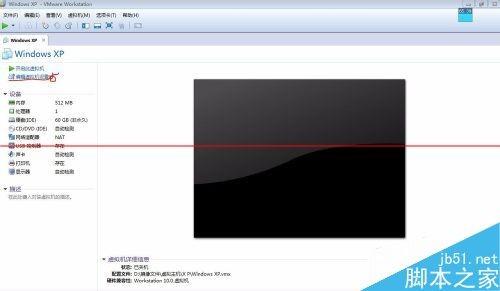
vmware虚拟机怎么扩展硬盘? 1、在虚拟机关闭的状态下,打开虚拟机软件,点击“编辑虚拟机设置”; 2、点击选项中的硬盘设置,点“实用工具”; 3、选择“扩展
(0)人喜欢2024-04-11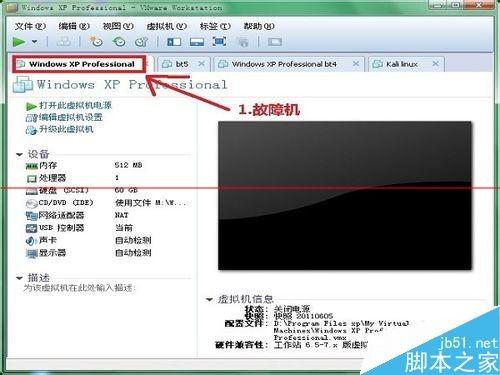
vmware虚拟机不能使用键盘该怎么办? 我们使用vmware时,在折腾虚拟机系统后,下次开启虚拟机系统却发现键盘不能用,无法输入,这让人很是郁闷......怎
(0)人喜欢2024-04-11

VMWare虚拟机如何使用快照功能备份系统 1、首先下载安装虚拟机VMWare,并且在虚拟机内安装一个虚拟系统 2、这时候打开虚拟机,鼠标在里面是移动不到实体机
(0)人喜欢2024-04-11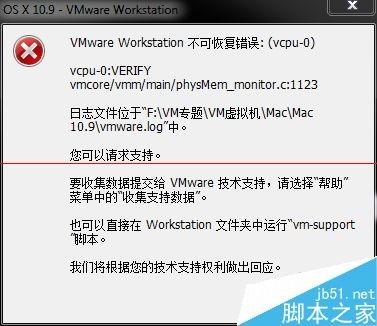
VMware11安装Mac OS X10遇到提示不可恢复该怎么办? VMware11安装Mac OS X10提示不可恢复错误(vcpu-0)怎么办?本文将详细介
(0)人喜欢2024-04-11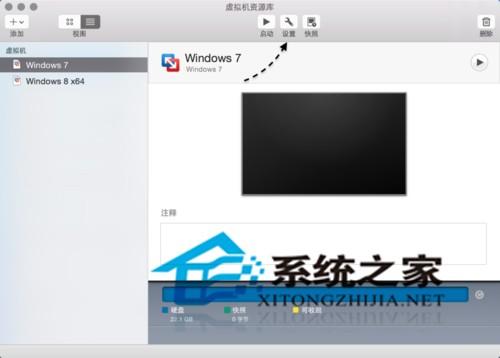
如何在Vmware虚拟机中访问MAC共享文件夹 1在 Mac 上选择想要设置共享文件夹的虚拟机,点击“设置”按钮,如图所示 2在虚拟机的设置窗口中点击“共享”选
(0)人喜欢2024-04-11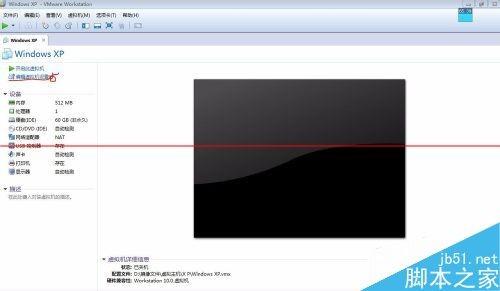
vmware虚拟机怎么扩展硬盘? 1、在虚拟机关闭的状态下,打开虚拟机软件,点击“编辑虚拟机设置”; 2、点击选项中的硬盘设置,点“实用工具”; 3、选择“扩展
(0)人喜欢2024-04-11